在使用Win10系统的过程中,我们经常会遇到系统时间不准确的问题,这不仅会影响我们的日常使用,还可能导致一些软件和服务无法正常运行。为了解决这个问题,本文将详细介绍Win10系统时间校准的方法和步骤,帮助用户轻松解决时间不准确的困扰。
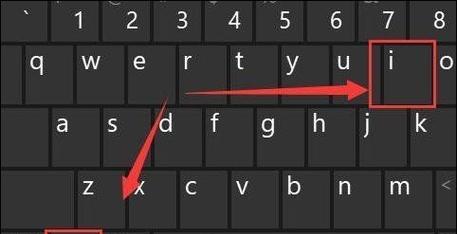
一、Win10系统时间校准的重要性
在计算机系统中,时间是一个非常重要的因素,它不仅影响到文件的创建和修改时间,还会影响到系统日志、网络通信、软件授权等多个方面。保持系统时间的准确性对于计算机的正常运行和数据的安全性都至关重要。
二、自动同步网络时间
Win10系统提供了自动同步网络时间的功能,通过与网络上的时间服务器进行通信,自动更新系统时间。用户只需要打开系统设置中的时间与语言选项,将自动同步网络时间的选项打开即可。
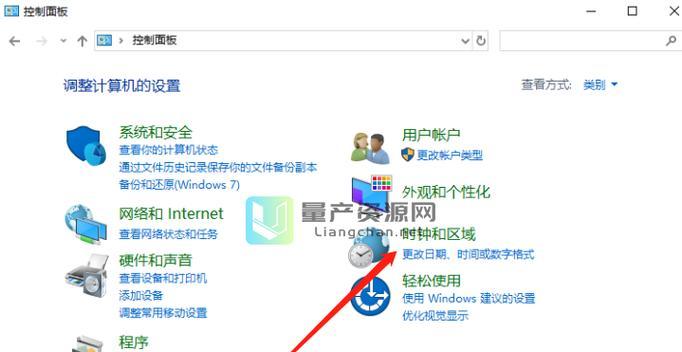
三、手动选择时间服务器进行校准
如果自动同步网络时间的功能无法正常工作,用户可以手动选择合适的时间服务器进行校准。在时间与语言选项中,点击“附加日期、时间和区域设置”链接,进入附加日期和时间设置页面,在“互联网时间”标签下选择“更改设置”按钮,然后选择一个可靠的时间服务器进行校准。
四、使用命令行工具进行时间校准
除了通过图形界面进行时间校准外,Win10系统还提供了命令行工具来进行时间校准。用户只需要按下Win+X键,选择“命令提示符(管理员)”,然后输入命令“w32tm/resync”即可强制系统进行时间校准。
五、检查硬件电池是否正常
有时候系统时间不准确可能是由于计算机的硬件电池出现问题导致的。用户可以打开计算机主机箱,检查主板上的电池是否正常,如果发现电池已经失效,需要及时更换。
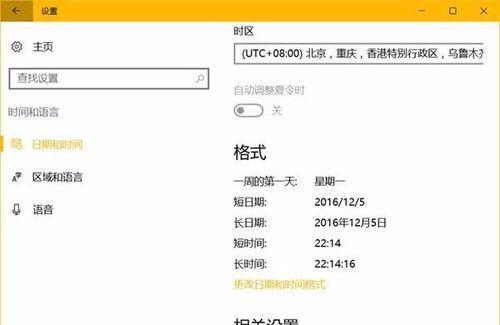
六、更新系统补丁和驱动程序
Win10系统中的一些补丁和驱动程序更新也可能会影响到系统时间的准确性。用户可以定期检查并安装WindowsUpdate中的系统更新,以确保系统处于最新状态。
七、调整时区设置
时区设置错误也会导致系统时间不准确。用户可以在时间与语言选项中的日期和时间设置页面,点击“更改时区”按钮,根据所在地理位置选择正确的时区。
八、禁用自动调整时区选项
Win10系统默认会根据用户所在地的IP地址自动调整时区,但是在某些情况下,这个功能可能会导致系统时间不准确。用户可以在日期和时间设置页面中,将“自动调整时区”选项关闭。
九、使用第三方时间校准软件
除了系统自带的时间校准功能外,还有许多第三方软件可以帮助用户校准系统时间。用户可以根据自己的需求选择适合的软件进行安装和使用。
十、修复系统文件错误
系统文件错误可能会导致系统时间不准确。用户可以打开命令提示符(管理员)窗口,输入“sfc/scannow”命令来修复系统文件错误。
十一、清理计算机中的垃圾文件
计算机中积累的大量垃圾文件可能会影响到系统时间的准确性。用户可以使用系统自带的磁盘清理工具或者第三方清理软件来清理计算机中的垃圾文件。
十二、排除硬件故障
如果经过以上方法仍然无法解决系统时间不准确的问题,那么很可能是由于计算机硬件故障导致的。用户可以联系售后服务中心或者专业维修人员进行排除和修复。
十三、及时更新BIOS固件
BIOS固件是计算机硬件的底层系统,它直接影响到系统时间的准确性。用户可以通过主板制造商的官方网站下载最新的BIOS固件并进行更新,以解决时间不准确的问题。
十四、建立时间校准的好习惯
为了保持系统时间的准确性,用户可以养成定期检查和校准时间的好习惯。比如每个月定期检查一次系统时间并进行校准,以确保系统时间的准确无误。
十五、
通过本文所介绍的Win10系统时间校准方法,用户可以轻松解决系统时间不准确的问题。无论是自动同步网络时间还是手动校准时间服务器,都能够帮助用户保持系统时间的准确性,提升计算机的使用体验。同时,及时更新系统补丁、驱动程序和BIOS固件,以及排除硬件故障等方法也能够有效解决系统时间不准确的问题。希望本文对用户有所帮助,让时间在Win10系统中保持准确无误。
标签: 系统时间校准

